MFC-J3530DW
Nejčastější dotazy a pokyny pro odstraňování potíží |

MFC-J3530DW
Datum: 10/04/2017 ID: faq00100308_500
Odeslání naskenovaných dat na server CIFS
MFC-J3530DW
- Vložte dokument.
- Stiskněte tlačítko .
- Stiskněte tlačítko
 nebo
nebo  a vyberte ze seznamu jeden z profilů skenování do sítě.
a vyberte ze seznamu jeden z profilů skenování do sítě. 
Pokud se na displeji LCD zobrazí výzva k zadání kódu PIN, prostřednictvím displeje LCD zadejte čtyřmístný číselný kód PIN pro počítač a poté stiskněte tlačítko [OK].
- Postupujte jedním z následujících způsobů:
- Chcete-li změnit nastavení, stiskněte tlačítko [Moznosti] a přejděte k dalšímu kroku.
Jestliže profil není kompletní (například chybí-li přihlašovací jméno a heslo účtu nebo není-li zvolena kvalita či typ souboru), budete vyzváni k zadání veškerých chybějících údajů.
Po dokončení nastavení stiskněte tlačítko [Start].
- Pokud je profil dokončen, stiskněte tlačítko [Start].
Po stisknutí tlačítka [Start] se na LCD displeji zobrazí zpráva [Spojuji]. Proběhne-li připojení k serveru CIFS úspěšně, zahájí přístroj skenování. Pokud používáte sklo skeneru, vložte další stránku a potom stiskněte [Pokracovat]. Pokud již nejsou další stránky ke skenování, stiskněte tlačítko [Dokoncit].
- Zvolte nastavení skenování, která chcete změnit, a potom stiskněte tlačítko [OK].VolbaPopisTyp skenovani
Zvolte typ skenování dokumentu.
RozliseniZvolte rozlišení skenování dokumentu.
Typ souboruZvolte formát souboru dokumentu.
Vel. dokumentuZvolte velikost dokumentu.
Sk. dlouh. pap. (ADF)(K dispozici pouze pro některé modely)
Dlouhý dokument lze skenovat pomocí ADF.
Jmeno souboruPřejmenujte soubor.
Styl jmena souboruZvolte pořadí, ve kterém se v názvech souborů objeví datum, číslo čítače a ostatní položky.
JasZvolte úroveň jasu.
KontrastZvolte úroveň kontrastu.
Auto narovnat v ADF(K dispozici pouze pro některé modely)
Opravte jakékoli zešikmené dokumenty, které jsou skenovány pomocí ADF.
Vyn. prazd. str.(K dispozici pouze pro některé modely)
Když je vybráno Zapnuto, prázdné stránky jsou vynechány.
Citlivost preskoc. prazd. str.(K dispozici pouze pro některé modely)
Zvolte citlivost funkce rozpoznávající ve skenovaných datech prázdné stránky. Čím vyšší citlivost, tím snadněji přístroj rozpozná prázdné stránky.
Odstranit barvu pozadiZměna množství barvy pozadí, které bude odstraněno.
Uzivatel jmenoZadejte uživatelské jméno.

- Pro uložení profilu jako zástupce stiskněte tlačítko [Ulozit jako zastupce]. Objeví se dotaz, zda chcete nastavení uložit jako jednodotykového zástupce. Postupujte podle pokynů na LCD displeji.
- Stisknutím tlačítka [Start] zahájíte skenování.
Na LCD displeji se zobrazí hlášení [Spojuji]. Proběhne-li připojení k serveru CIFS úspěšně, zahájí přístroj skenování. Pokud používáte sklo skeneru, vložte další stránku a potom stiskněte [Pokracovat]. Pokud již nejsou další stránky ke skenování, stiskněte tlačítko [Dokoncit].
MFC-J3930DW
- Vložte dokument.
- Stiskněte tlačítko
 [Skenovani].
[Skenovani]. - Rychlým přetažením doleva nebo doprava zobrazte volbu
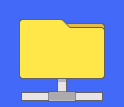 [do site] a potom ji stiskněte. Ikona se přesune doprostřed dotykového displeje a bude modře zvýrazněna.
[do site] a potom ji stiskněte. Ikona se přesune doprostřed dotykového displeje a bude modře zvýrazněna. - Stiskněte tlačítko
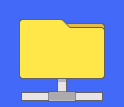 [do site].
[do site]. - Stiskněte tlačítko
 nebo
nebo  a vyberte ze seznamu jeden z profilů skenování do sítě.
a vyberte ze seznamu jeden z profilů skenování do sítě. 
Pokud se na displeji LCD zobrazí výzva k zadání kódu PIN, prostřednictvím displeje LCD zadejte čtyřmístný číselný kód PIN pro počítač a poté stiskněte tlačítko [OK].
- Postupujte jedním z následujících způsobů:
- Chcete-li změnit nastavení, stiskněte tlačítko [Moznosti] a přejděte k dalšímu kroku.
Jestliže profil není kompletní (například chybí-li přihlašovací jméno a heslo účtu nebo není-li zvolena kvalita či typ souboru), budete vyzváni k zadání veškerých chybějících údajů.
Po dokončení nastavení stiskněte tlačítko [Start].
- Pokud je profil dokončen, stiskněte tlačítko [Start].
Po stisknutí tlačítka [Start] se na LCD displeji zobrazí zpráva [Spojuji]. Proběhne-li připojení k serveru CIFS úspěšně, zahájí přístroj skenování. Pokud používáte sklo skeneru, vložte další stránku a potom stiskněte [Pokracovat]. Pokud již nejsou další stránky ke skenování, stiskněte tlačítko [Dokoncit].
- Zvolte nastavení skenování, která chcete změnit, a potom stiskněte tlačítko [OK].VolbaPopis2stran.skenovani
(K dispozici pouze pro některé modely)
Zvolte 2stranný režim skenování.
Typ skenovaniZvolte typ skenování dokumentu.
RozliseniZvolte rozlišení skenování dokumentu.
Typ souboruZvolte formát souboru dokumentu.
Velik. dokumentuZvolte velikost dokumentu.
Sk. dlouh. pap. (ADF)(K dispozici pouze pro některé modely)
Dlouhý dokument lze skenovat pomocí ADF.
Nazev souboruPřejmenujte soubor.
Styl jmena souboruZvolte pořadí, ve kterém se v názvech souborů objeví datum, číslo čítače a ostatní položky.
JasZvolte úroveň jasu.
KontrastZvolte úroveň kontrastu.
A. narovnat v ADF(K dispozici pouze pro některé modely)
Opravte jakékoli zešikmené dokumenty, které jsou skenovány pomocí ADF.
Vynechat prazdnou stranku(K dispozici pouze pro některé modely)
Když je vybráno Zapnuto, prázdné stránky jsou vynechány.
Citlivost preskoc. prazd. str.(K dispozici pouze pro některé modely)
Zvolte citlivost funkce rozpoznávající ve skenovaných datech prázdné stránky. Čím vyšší citlivost, tím snadněji přístroj rozpozná prázdné stránky.
Odstranit barvu pozadiZměna množství barvy pozadí, které bude odstraněno.
Uzivatel jmenoZadejte uživatelské jméno.

- Pro uložení profilu jako zástupce stiskněte tlačítko [Ulozit jako zastupce]. Objeví se dotaz, zda chcete nastavení uložit jako jednodotykového zástupce. Postupujte podle pokynů na LCD displeji.
- Stisknutím tlačítka [Start] zahájíte skenování.
Na LCD displeji se zobrazí hlášení [Spojuji]. Proběhne-li připojení k serveru CIFS úspěšně, zahájí přístroj skenování. Pokud používáte sklo skeneru, vložte další stránku a potom stiskněte [Pokracovat]. Pokud již nejsou další stránky ke skenování, stiskněte tlačítko [Dokoncit].
MFC-J3530DW, MFC-J3930DW
Potřebujete-li další pomoc, kontaktujte zákaznický servis společnosti Brother:
Názory na obsah
Upozorňujeme vás, že tento formulář slouží pouze pro názory.